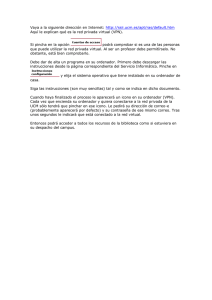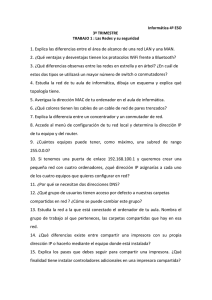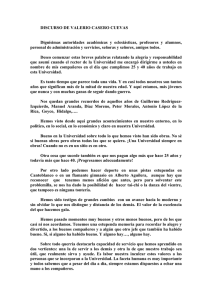Manuales del usuario
Anuncio
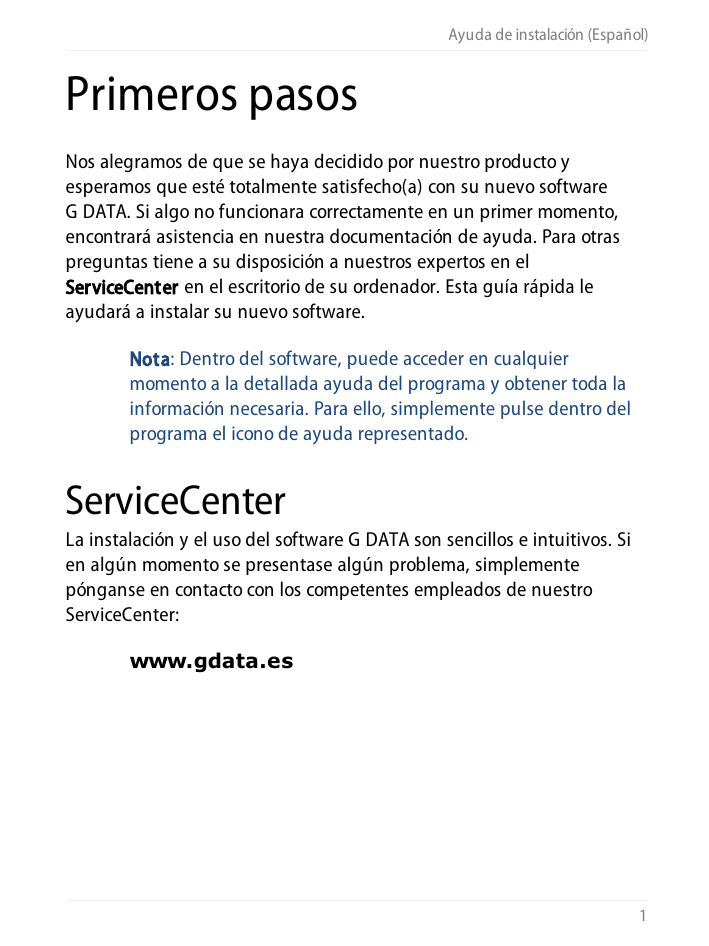
Ayuda de instalación (Español) Primeros pasos Nos alegramos de que se haya decidido por nuestro producto y esperamos que esté totalmente satisfecho(a) con su nuevo software G DATA. Si algo no funcionara correctamente en un primer momento, encontrará asistencia en nuestra documentación de ayuda. Para otras preguntas tiene a su disposición a nuestros expertos en el ServiceCenter en el escritorio de su ordenador. Esta guía rápida le ayudará a instalar su nuevo software. Nota: Dentro del software, puede acceder en cualquier momento a la detallada ayuda del programa y obtener toda la información necesaria. Para ello, simplemente pulse dentro del programa el icono de ayuda representado. ServiceCenter La instalación y el uso del software G DATA son sencillos e intuitivos. Si en algún momento se presentase algún problema, simplemente pónganse en contacto con los competentes empleados de nuestro ServiceCenter: www.gdata.es 1 G DATA Software Instalación Si su ordenador es totalmente nuevo o ha estado hasta ahora protegido por un software antivirus, puede efectuar la instalación siguiendo los pasos descritos a continuación. Pero si tiene motivos razonables para sospechar que su ordenador pudiera estar infectado, le recomendamos que antes de instalar el software lleve a cabo un análisis BootScan. Atención: Si ha utilizado anteriormente un programa antivirus de otro fabricante, es necesario desinstalarlo por completo del ordenador. Debido a que los programas antivirus se incrustan a un nivel muy profundo en la estructura del sistema de Windows, es recomendable no conformarse únicamente con la desinstalación normal del software, sino utilizar también, si es posible, la herramienta de limpieza que el fabricante pone a su disposición en su centro de soporte online. Paso 1 - Comienzo de la instalación Inicie la instalación del siguiente modo: Instalación desde CD/DVD: Para comenzar la instalación inserte el CD o DVD del programa. Descarga de software: Si ha descargado el software de Internet para iniciar la instalación simplemente haga doble clic en el archivo descargado. Se abrirá automáticamente una ventana de instalación. Nota: Si la instalación no comienza inmediatamente: Es posible que no haya ajustado adecuadamente la función de autoarranque en su ordenador. Esta es la razón por la que el 2 Ayuda de instalación (Español) software no inicia automáticamente el proceso de instalación después de insertar el CD del programa y no se abre ninguna ventana con la que pueda instalar el software G DATA. Si en vez de esta ventana de instalación, se abre una de selección para la reproducción automática, haga clic en la opción Ejecutar AUTOSTRT.EXE. Si no se abre ninguna ventana de selección, busque en el Explorador de Windows el soporte de datos en el que esté el software G DATA y ejecute a continuación el archivo Setup o Setup.exe. Paso 2 - Selección del idioma Ahora, seleccione el idioma con el que desea instalar su nuevo software G DATA. Paso 3 - Método de la instalación Un asistente le acompañará durante la instalación del software en su ordenador. Ahora, seleccione si desea realizar una instalación estándar o una instalación definida por el usuario. Le recomendamos la instalación estándar. 3 G DATA Software Iniciativa de información sobre malware: G DATA SecurityLabs investigan constantemente métodos y formas de proteger del software dañino (virus, gusanos y programas maliciosos) a los clientes de G DATA. La cantidad de información disponible está en relación directamente proporcional con la efectividad de los mecanismos de protección desarrollados. No obstante, una gran cantidad de información sobre el malware se encuentra solo en los sistemas atacados o infectados. La Iniciativa de Información sobre malware de G DATA tiene por objeto que también estos datos puedan tenerse en cuenta en los análisis. En vista de este propósito, la información relativa a los programas dañinos se envía a G DATA SecurityLabs. Su participación activa es una contribución decisiva a que todos los clientes de G DATA puedan utilizar Internet con mayor seguridad. Durante la instalación del software G DATA puede decidir si desea enviar información a G DATA SecurityLabs o prefiere no hacerlo. Nota: En la instalación definida por el usuario puede seleccionar individualmente la ubicación de almacenamiento de los datos de programa y seleccionar o deseleccionar módulos del software (por ejemplo, la protección AntiSpam) durante la instalación. Paso 4 - Acuerdo de licencia Lea a continuación el acuerdo de licencia y confirme que está conforme con él. Paso 5 - Instalación definida por el usuario (opcional) Si ha seleccionado la instalación definida por el usuario, ahora aparecerán dos ventanas de asistente en las que podrá definir el directorio de instalación del software y los módulos que desea instalar. 4 Ayuda de instalación (Español) Si ha elegido la instalación estándar, puede saltarse este paso. Definido por el usuario: Aquí podrá personalizar la instalación marcando los diferentes módulos del software (por ejemplo, AntiSpam, etc.). Completa: Se instalan todos los módulos de su versión del software. Mínima: Con el módulo AntiVirus solo se instala la protección antivirus básica del software G DATA. Actualizaciones: A través de la configuración se pueden instalar en cualquier momento más módulos de programa o actualizar su software. Para ello, no tiene más que ejecutar de nuevo la configuración y seleccionar Adaptar instalación para ampliar o reducir los módulos de su software. Si posee una nueva versión del programa y desea actualizar su versión, a través de la opción Actualización definida por el usuario puede elegir qué otros módulos desea seleccionar o deseleccionar. Paso 6 - Versión del software Aquí también puede establecer si desea instalar la versión completa del programa o solo la versión de prueba. Si ha adquirido el software y posee un número de registro, debe seleccionar, por supuesto, la opción Versión completa. Para hacerse una idea del software G DATA de manera gratuita, puede utilizar simplemente nuestro acceso de prueba limitado. 5 G DATA Software Paso 7 - Activación del producto La activación del producto se realiza durante la instalación. Aquí puede activar su software. Introducir nuevo número de registro: Si instala por primera vez su software G DATA, seleccione esta opción y a continuación introduzca el número de registro que acompaña al producto. Dependiendo del tipo de producto encontrará este número, por ejemplo en el dorso del manual del usuario, en el correo electrónico de confirmación al descargar el software o en la caja del CD. Nota: Al introducir el número de registro se activa su producto y además se le envían por correo electrónico sus datos de acceso para el uso posterior. Introducir los datos de acceso: Si ya ha activado una vez su software G DATA, habrá recibido sus datos de acceso (nombre de usuario y contraseña). Para instalar nuevamente su software o para dar de alta otros ordenadores con licencia múltiple, introduzca simplemente aquí sus datos de acceso. Nota: Los datos de acceso los recibe exclusivamente por correo electrónico. En el producto no se encuentran datos de acceso. Si no encuentra los datos de acceso o los ha olvidado, haga clic en la opción ¿Ha olvidado los datos de acceso? en la sección de registro. Se abre una página web en la que debe introducir de nuevo su número de registro. Una vez hecho esto se le enviarán los datos de acceso a la dirección de correo que indicó en el registro. Si desde entonces hubiera cambiado su dirección de correo electrónico, diríjase a nuestro ServiceCenter. 6 Ayuda de instalación (Español) Activar más tarde: Si solo desea echar un vistazo al software, también podrá instalarlo sin necesidad de introducir ningún tipo de datos. Tenga en cuenta que en este caso el programa no se actualizará a través de Internet, y por tanto no le ofrecerá una protección real contra el software malicioso. Puede introducir su número de registro o sus datos de acceso posteriormente, cuando realice una actualización. Paso 8 - Conclusión de la instalación Para finalizar la instalación es necesario reiniciar el ordenador. Después ya tiene el software G DATA listo para usarlo. Después de la instalación Después de la instalación podrá iniciar su software G DATA recién instalado seleccionando su icono de programa en la barra de tareas. Además, ahora tiene disponibles otras funciones de seguridad más en su ordenador: Icono de seguridad: El software G DATA protege permanentemente su ordenador frente a los programas dañinos y los ataques. Un símbolo en la barra de tareas de su ordenador le avisará de inmediato cuando el software considere necesaria una intervención por parte del usuario. Si hace clic con el botón derecho del ratón en el símbolo, podrá abrir la interfaz del programa G DATA. Destructor de datos: Si durante la instalación seleccionó la opción del destructor de datos (no integrado en G DATA 7 G DATA Software ANTIVIRUS), entonces encontrará éste como icono en el escritorio. Los datos que mueva al destructor de datos se eliminarán de manera tal que no podrán ser restaurados ni siquiera con la ayuda de herramientas profesionales de recuperación. Comprobación rápida: Con la comprobación rápida se podrán controlar los archivos de manera muy sencilla sin necesidad de tener que iniciar el software. Marque simplemente los archivos o carpetas, por ejemplo con el ratón en el Explorador de Windows. Pulse ahora el botón derecho del ratón y en la ventana de diálogo que aparece seleccione la opción Comprobación de virus. A continuación se lleva a cabo un examen de virus automático en el archivo correspondiente. Tras la instalación del software, su ordenador se inicia de manera distinta a lo usual: Esto puede deberse a que el CD del programa aún se encuentra dentro de la unidad de disco. Retire simplemente el CD e inicie nuevamente su ordenador de la manera habitual. 8